
360 derecelik fotoğraflarınızı Facebook'ta paylaşın
Facebook kısa süre önce 360 derecelik fotoğraflar için destek sundu ve bir akıllı telefonunuz ve doğru uygulamanız olduğu sürece katılmak çok kolay - bu sürükleyici, küresel fotoğraflar, yalnızca düz, iki boyutlu bir görüntüye bakmak yerine herhangi bir yöne bakmanıza olanak tanır bir sahnenin
Sokak Görünümü'nü düşünün: yukarı, aşağı, sola ve sağa bakabilirsiniz ve Facebook'un 360° fotoğrafları aynı şekilde çalışır. Statik değil hareketli bir kürenin içinde olduğunuz 360 derecelik bir video da var, ancak burada fotoğraf çekmeye ve yüklemeye odaklanacağız.
Çevrenizin her bir parçasını yakalayın ve gönderileriniz mutlaka Haber Kaynağında öne çıksın. İşte Facebook 360° fotoğrafları kullanmaya nasıl başlayacağınız.
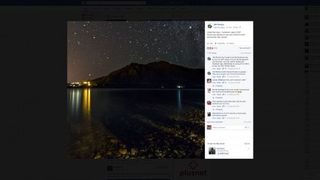
1. Mevcut 360° fotoğraflara göz atın
Facebook için kendinize ait bir 360° fotoğraf çekmeyi denemeden önce, sitede halihazırda bulunan fotoğraflardan bazılarına göz atın - bu size neyin işe yarayıp neyin yaramadığı ve tam olarak kullanmak isteyebileceğiniz durumlar hakkında iyi bir fikir verecektir. geleneksel 2D resim yerine bir şeyin sürükleyici bir görüntüsü.
Facebook arama kutusuna "360° fotoğraflar" yazmanız yeterlidir; bu özellik nispeten yeni olmasına rağmen, oynayabileceğiniz çok sayıda resim bulmanız gerekir. Herhangi bir 360° fotoğrafta, etrafa bakmak için fareyle tıklayıp sürükleyin (veya akıllı telefon kullanıyorsanız fotoğrafa dokunup cep telefonunuzu hareket ettirin).
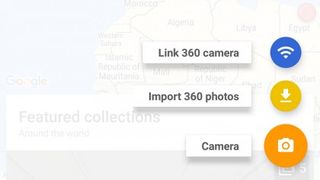
2. 360° fotoğraf çekin: Street View birinci bölüm
Facebook'un anlayabileceği bir biçimde 360° fotoğraf çekmeniz gerekir ve en uygun seçeneklerden biri Google'ın resmi Street View kamera uygulamasıdır: Android ve iOS için mevcuttur , kullanımı ücretsizdir ve Facebook 360 Photos ile sorunsuz çalışır ister bir caddeyi ister başka bir şeyi fotoğraflayın.
Uygulamayı telefonunuza yükledikten sonra, ön ekrandan Artı simgesine dokunun ve Kamera'yı ve ardından Kamerayı Aç'ı seçin. Uygulamanın kendisi, ihtiyacınız olan tüm görüntüleri yakalama sürecinde size rehberlik edecek - telefonunuzu hareket ettirirken mümkün olduğunca hareketsiz kaldığınızdan emin olun.
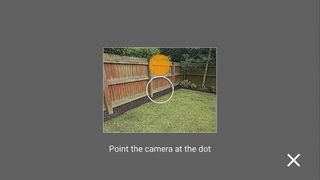
3. 360° fotoğraf çekin: Street View ikinci bölüm
Ekranda görünen turuncu noktaları bulmak için telefonu hareket ettirmeniz gerekir. Nokta bulunduğunda her fotoğraf otomatik olarak çekilir ve siz gerekli tüm görüntüleri çekerken alttaki dairesel onay simgesi kademeli olarak dairesel bir kenarlık alır. Yeşile döndüğünde işiniz bitmiştir.
Son birkaç resme geldiğinizde, eksik noktaların nerede olduğuna dair bazı uyarılar alacaksınız, ancak yöntemli bir şekilde kendiniz üzerinde çalışırsanız, çok fazla yanlış gidemezsiniz. Herhangi bir nedenle memnun kalmadığınız bir fotoğraf çekerseniz, en son görüntüyü kaldırmak için geri al simgesini (sol altta) kullanın.

4. 360° fotoğraf çekin: diğer uygulamalar birinci kısım
Street View uygulamasını kullanmak zorunda değilsiniz - Facebook, iPhone'da panorama modu veya Android'in en son sürümlerinde fotoğraf küresi modu kullanılarak çekilen resimlerle çalışabilir ( bulmak için kamera uygulaması menüsüne dokunun) . Verilerin bir kısmı eksikse, Facebook elinden geldiğince boşlukları düzeltmeye çalışır.
Bir Samsung cihazınız varsa, kamerayla birlikte gelen Çevresel Çekim modundan yararlanabilirsiniz ve yoksa, telefonunuzda kullanabileceğiniz eşdeğer bir seçenek olabilir. Diğer bir alternatif ise Google'ın VR'ye hazır Karton Kamerasıdır ( şu anda yalnızca Android için mevcuttur ).
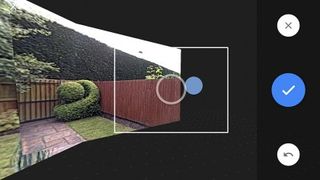
5. 360° fotoğraf çekin: diğer uygulamalar ikinci bölüm
Stok Android Kamera uygulamasında fotoğraf küresi modunu kullanıyorsanız , 360° fotoğraf çekme işlemi Street View uygulamasındaki ile çok benzerdir (bekleyeceğiniz gibi, aynı şirket tarafından yapılmışlardır). . Noktaları bulun ve görüntüler otomatik olarak çekilir ve birleştirilir.
Karton Kamera biraz farklıdır: Telefonunuzu tek bir yumuşak hareketle yavaşça sağa döndürmenizi isteyerek tam bir daire şeklinde görüntüler yakalar. Yukarı veya aşağı bakamazsınız ancak isterseniz ses ekleyebilirsiniz ve bitmiş sonuçlar herhangi bir Cardboard uyumlu VR görüntüleyicide deneyimlenebilir.

6. 360° fotoğraf çekin: 360° kamera
İş için özel bir 360° kamera kullanmak istiyorsanız, sonuçlarınız daha da iyi olacaktır. Son yıllarda piyasaya çok sayıda tüketici düzeyinde cihazın çıktığını gördük, bu nedenle bütçenizi zorlamadan bir tanesine sahip olabilirsiniz ve bunların neredeyse tamamı Facebook 360 Fotoğraflar ile uyumlu olacaktır.
Örneğin Samsung Gear 360 , Ricoh Theta S ve LG 360 Cam var - daha fazla seçeneğe ihtiyacınız varsa sizin için kapsamlı bir derlememiz var .
Parayı saçmak istiyorsanız, bunu yapabilirsiniz - Nokia'nın OZO'su (360 derecelik video da yapar) yalnızca 60.000$'a (yaklaşık 41.000£ veya 80.000AU$) sizin olabilir.
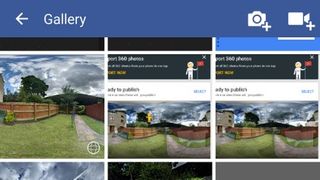
7. 360° fotoğraflarınızı yükleyin
Çektiğiniz 360 derecelik fotoğrafları yüklemek, sosyal ağa başka bir fotoğraf yüklemekten farklı değildir: durum güncelleme kutusundan Fotoğraf'a dokunun ve ardından hangi uygulama tarafından cihazınıza kaydedilmiş olması gerekiyorsa görüntünüzü seçin. kullanıyorum. Masaüstünde, Fotoğraf/Video bağlantısını tıklayın.
İşin garibi, henüz Facebook'un kendi kamera uygulamasından 360° fotoğraf oluşturamıyorsunuz - yalnızca standart bir fotoğraf veya video çekme seçeneği var. Muhtemelen Mark Zuckerberg ve geliştirici ekibi eninde sonunda bu özelliği eklemek isteyecektir, bu nedenle yakalama ve yükleme daha da kolay olacaktır.
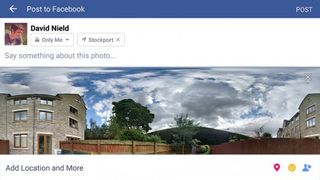
8. Gönderme seçeneklerini ayarlayın
Tıpkı Facebook'taki diğer tüm gönderilerde olduğu gibi, yüklediklerinizi kimlerin görebileceğini kontrol edebilirsiniz. Bu genellikle varsayılan olarak Arkadaşlar'dır, ancak düğmeye dokunduğunuzda bunu Herkese Açık (size bağlı olmasalar bile herkes görebilir), Yalnızca Ben (yalnızca siz görebilirsiniz) veya başka bir arkadaş grubu seçebilirsiniz.
Diğer resimlerde olduğu gibi, 360° fotoğrafınıza bir konum ekleme seçeneği de vardır - bu, diğer kişilerin yüklediğiniz küresel fotoğrafı bulmasını kolaylaştırabilir, ancak evinizin veya iş yerinizin konumlarını ifşa etme konusunda dikkatli olun, özellikle de görüntüyü herkesin incelemesi için herkese açık hale getirmek.
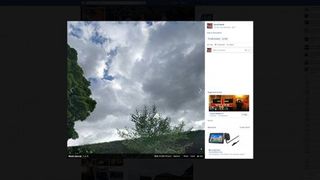
9. 360° fotoğraflarınızı Facebook'ta görüntüleme
Yükleme işlemi bittiğinde profilinizi ziyaret edebilir ve her şeyin amaçlandığı gibi çalıştığından emin olabilirsiniz - daha önce olduğu gibi, fareyi kullanarak tıklayıp sürükleyin (bir web tarayıcısında) veya tümünü görmek için telefonunuzu hareket ettirin (akıllı telefonda). 360° fotoğraf farklı yönlere gitmenize olanak tanır.
Her 360° fotoğrafın sağ alt köşesinde, radara benzeyen küçük bir simge bulunur: bu, herhangi bir anda perspektifin nereye baktığını gösterir. Kendi resimlerinize bakarken, gerekirse ekstra ayrıntılar ve yorumlar ekleyebilir veya resmi görebilecek kitleyi değiştirebilirsiniz.

10. 360° fotoğraflarınızla daha fazlasını yapın
Elbette 360° fotoğraflarınızı Facebook'un yanı sıra çeşitli yerlerde de kullanabilirsiniz - bu fotoğraf küreleri, örneğin ister uygulamada ister bir web tarayıcısı aracılığıyla görüntüleyin, Google Fotoğraflar'da mükemmel şekilde çalışır ve nasıl yapabileceğinizden daha önce bahsetmiştik. bunları da açmak için bir Google Cardboard görüntüleyici kullanın .
360° fotoğraflar Oculus Rift ve Samsung Gear VR başlıklarından da görüntülenebilir ve bu durumlarda tek yapmanız gereken bakış açınızı değiştirmek için başınızı çevirmek - göz atmak için Oculus 360 Fotoğraflar sayfasına gidin. Dilerseniz resimlerinizi bile düzenleyebilirsiniz (Facebook bir rehber sağlamıştır ).
- Samsung Gear VR ve Facebook 360 fotoğrafları hakkında daha fazlasını okuyun
